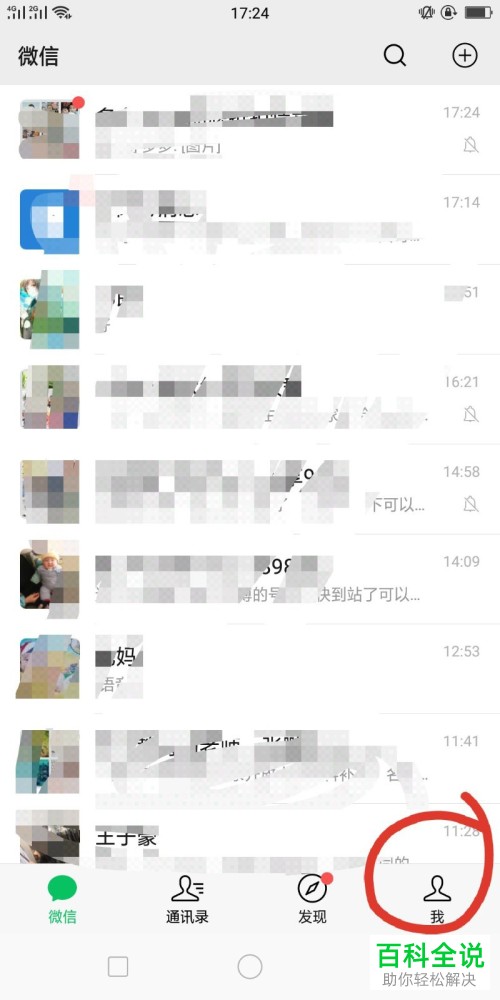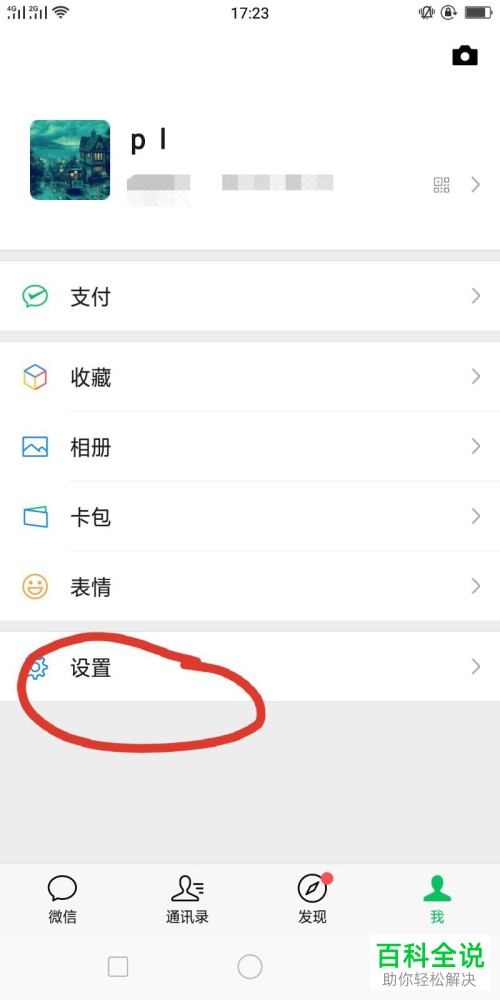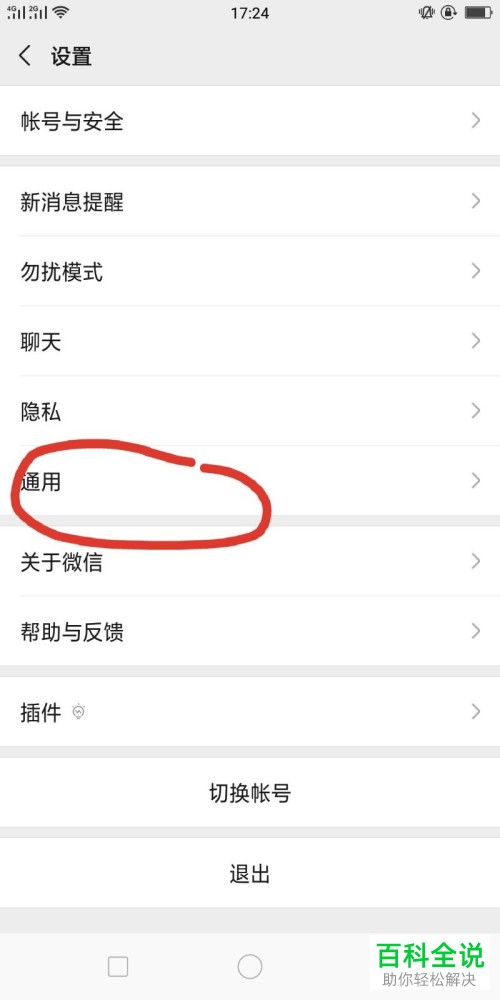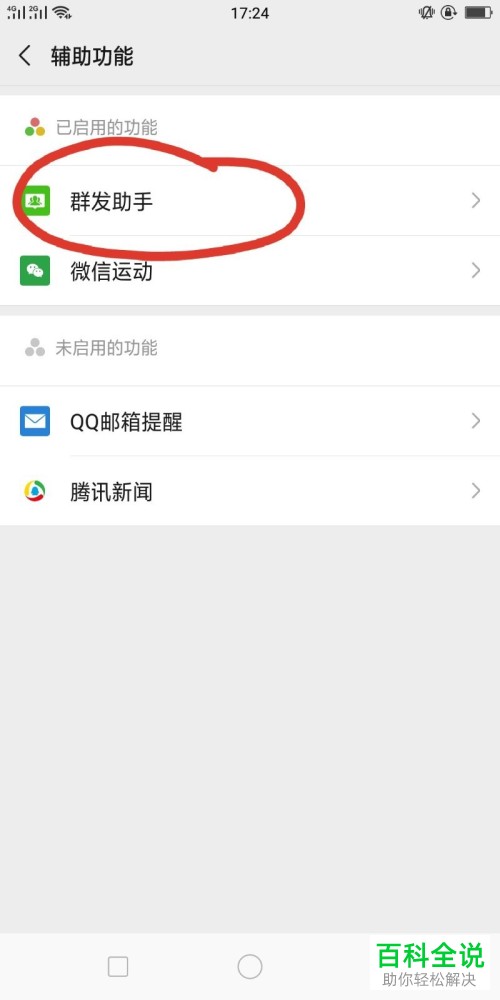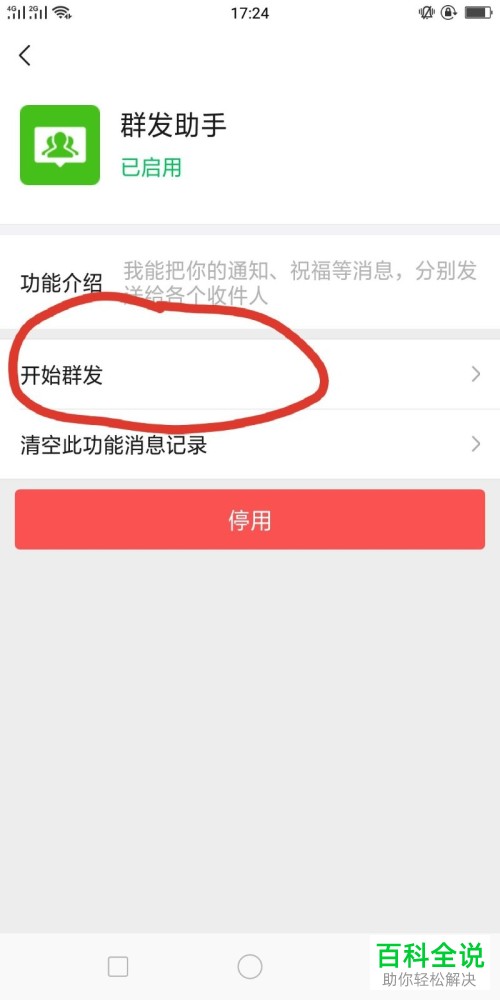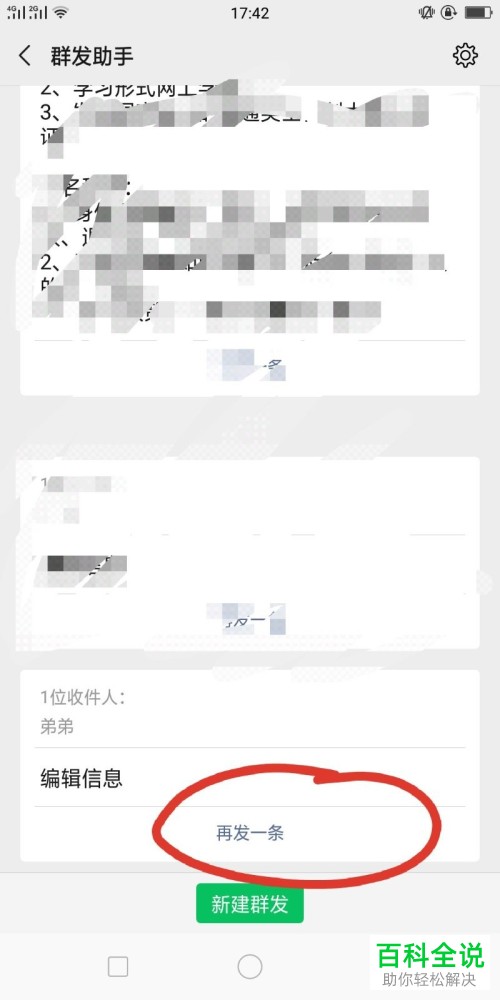微信是我们常用的一款社交软件,给我们的生活带来了极大的便利和乐趣,深受用户欢迎,有的朋友想知道怎么在微信中群发消息,小编为大家解答这个问题。
具体如下:
-
1. 首先,请大家在自己的手机中找到【微信】图标,点击进入,然后选择底部最右边的【我】按钮。
-
2. 第二步,接下来,我们需要选择【设置】选项。
-
3. 第三步,如图所示,我们选择【通用】这一项。
-
4. 第四步,我们需要选择其中的【辅助功能】这一项。
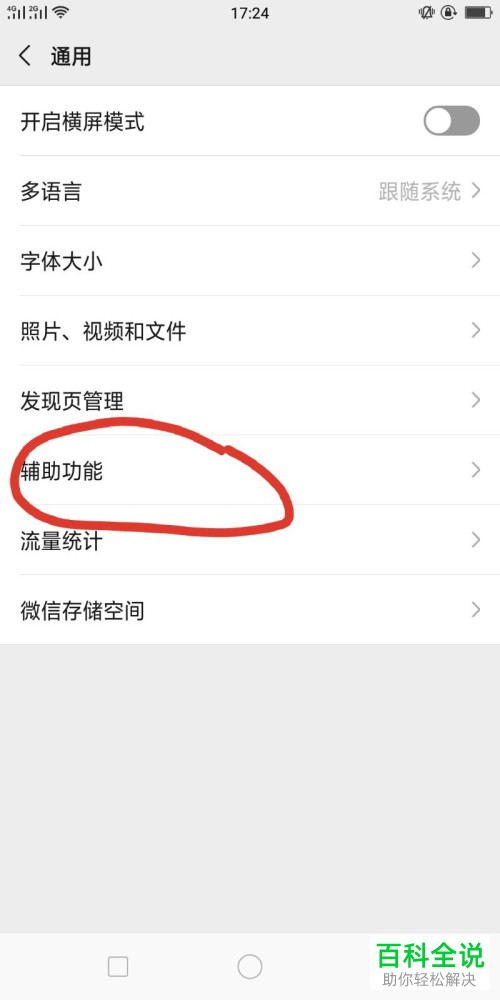
-
5. 第五步,我们点击【群发助手】。
-
6.第六步,此时,我们需要选择界面中的【开始群发】这一项。
-
7. 第七步,我们点击选择自己想群发的对象,即“收信人”,然后选择【下一步】,接着在对话栏里输入内容,完成后选择【发送】,操作完成。
-
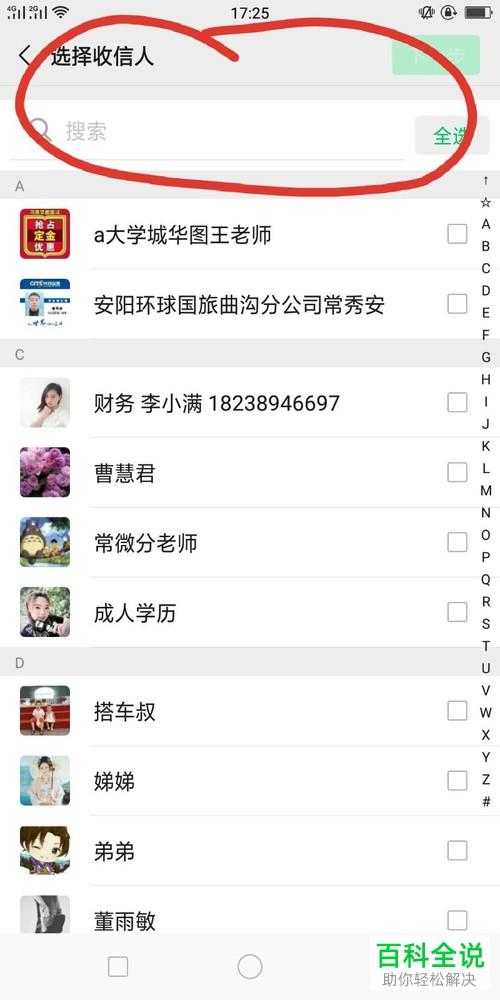
-
以上就是微信中群发消息的方法。